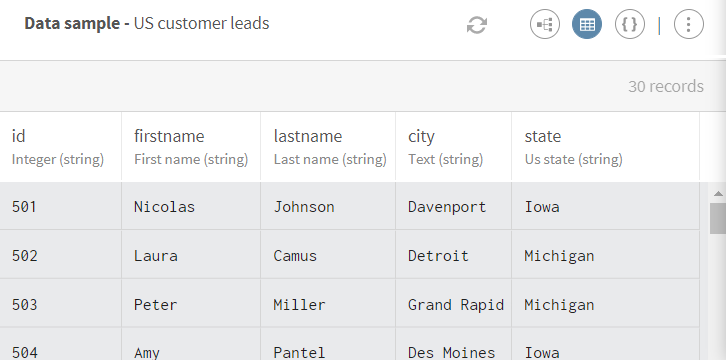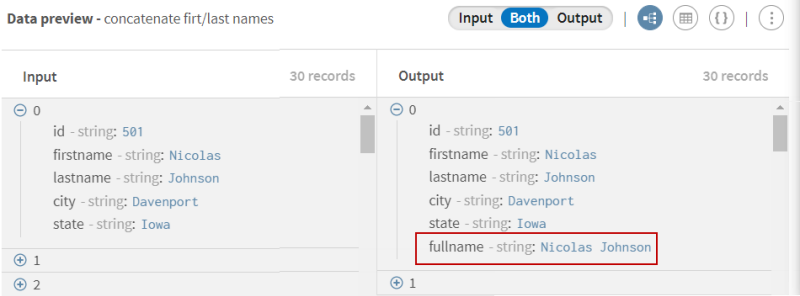Konkatenieren der Vor- und Nachnamen in einer Liste mit Leads
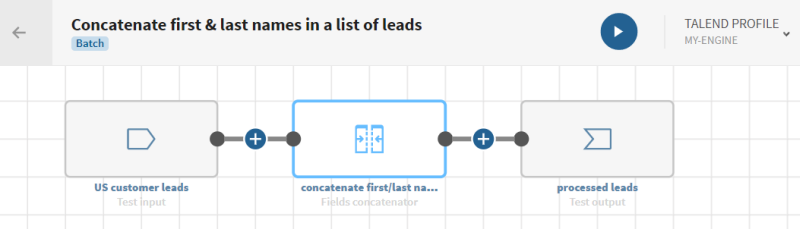
Vorbereitungen
-
Sie haben zuvor eine Verbindung zu dem System erstellt, in dem die Quelldaten gespeichert sind.
In diesem Beispiel eine Testverbindung.
-
Sie haben zuvor den Datensatz hinzugefügt, der die Quelldaten enthält.
Laden Sie folgende Datei herunter und extrahieren Sie sie: concatenate_us_leads.zip. Sie enthält eine Liste der US-Leads mit Vornamen, Nachnamen, Orten und Bundesstaaten.
-
Sie haben außerdem die Verbindung und den zugehörigen Datensatz erstellt, der die verarbeiteten Daten aufnehmen soll.
In diesem Beispiel ein über die gleiche Testverbindung gespeicherter Datensatz.
Prozedur
Ergebnisse
Die Pipeline wird ausgeführt, die Daten werden gemäß den von Ihnen angegebenen Bedingungen konkateniert und die Ausgabe wird an das von Ihnen angegebene Zielsystem gesendet.